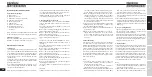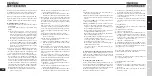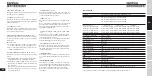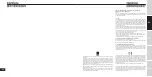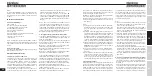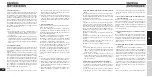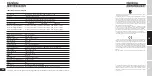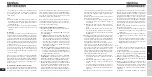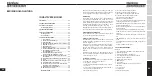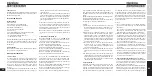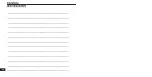44
DE
FR
EN
ES
IT
NOTAS:
La MOTIONCAM01 se puede utilizar normalmente a
mano o se puede fijar sobre varias superficies de distin-
tas maneras utilizando los soportes suministrados .
CAJA Y ACCeSORiOS
Contenido de la caja:
A . Motioncam01
B . Tapa trasera impermeable
C . Cable Audio Vídeo (conexión a TV )
D . Cable USB (recarga/datos)
E . Base para lazos elásticos
F . Base adhesiva
G . Lazos elásticos de tres medidas (68/36/16 cm)
H . Abrazadera vertical para bases
I . Abrazadera horizontal para bases
J . Funda de tejido
Nota: las imágenes del contenido pueden ser ligera-
mente distintas de cuanto contenido en el kit y el pa-
quete puede estar sujeto a variaciones sin que se pro-
porcionen ulteriores indicaciones .
Accesorios opcionales:
tarjeta Micro SD, cable HDMI, soporte de fijación para
manillar, soporte de fijación con ventosa .
DeSCRiPCiÓN De lAS FUNCiONeS
1. Cómo empezar
- Inserte la tarjeta Micro SD y mantenga apretado el bo-
tón on/off
“1”
durante 2 segundos . El indicador LED se
enciende con luz violeta, se produce una vibración y
el aparato pasa al estado de inicialización . Espere unos
instantes hasta la vibración siguiente . El indicador LED
de violeta se vuelve azul: el aparato ahora está en la
modalidad de espera (stand-by) .
- Es posible que transcurran algunos segundos antes de
que el aparato pase al estado de inicialización, según la
capacidad de la tarjeta Micro SD y la cantidad de datos
memorizados .
- Para las grabaciones de vídeo con resolución HD
1080p, se recomienda utilizar una tarjeta Micro SD de
alta velocidad (aconsejada la CLASE 4) para garantizar
imágenes con una calidad de vídeo óptima y fluida .
Nota: si se enciende el aparato sin primero haber in-
sertado la tarjeta Micro SD, el indicador parpadea rápi-
damente con luz violeta y el aparato emite frecuentes
vibraciones . En tal caso hay que apagar el aparato e in-
sertar la tarjeta Micro SD .
Si la MOTIONCAM01 no tiene tarjeta SD se apagará au-
tomáticamente transcurridos unos 20 segundos .
2. Cambio de modalidad operativa
Si no se conecta la MOTIONCAM01 con un cable AV /
HDMI después de encenderla, pasa automáticamente a
la modalidad 1 .
Apretando brevemente el botón de cambio de modali-
dad
“1”
, el aparato pasa a las 3 modalidades siguientes:
Modalidad 1: modalidad stand-by de grabación vídeo .
El indicador queda encendido con luz fija de color azul .
Modalidad 2: modalidad stand-by de fotos . El indicador
queda encendido con luz fija de color rojo .
Modalidad 3: modalidad stand-by de grabación audio . El
indicador queda encendido con luz fija de color violeta .
Si ha conectado un cable AV ó HDMI a la MOTION-
CAM01, después de encender el aparato éste pasa au-
tomáticamente a la modalidad 1 . Al apretar brevemente
el botón de cambio de modalidad
“1”
, el aparato pasa a
las 4 modalidades siguientes:
Modalidad 1: modalidad stand-by de grabación vídeo .
El indicador queda encendido con luz fija de color azul .
Modalidad 2: modalidad stand-by de fotos . El indicador
queda encendido con luz fija de color rojo .
Modalidad 3: modalidad de reproducción vídeo y foto .
El indicador queda encendido con luz fija de color vio-
leta .
Para pasar a la modalidad 4 (grabaciones audio), man-
tenga apretado durante unos dos segundos el botón de
cambio de modalidad
“1”
.
Modalidad 4: modalidad de reproducción audio . El in-
dicador queda encendido con luz fija de color violeta .
(Mantenga apretado por unos dos segundos el botón
de cambio de modalidad
“1”
para regresar a la moda-
lidad 1)
Notas:
1) Al apretar los botones de la videocámara, el indicador
de modalidad cambia de color y la videocámara pro-
duce una vibración para indicar que la operación ha
sido efectuada correctamente .
2) Cuando se utiliza el botón de cambio de modalidad
“1”
, el aparato produce dos vibraciones para indicar
el paso de la modalidad de grabación audio a la mo-
dalidad de stand-by de la grabación vídeo . Gracias a la
doble vibración se puede saber cuándo estamos en la
modalidad de stand-by de grabación vídeo también
sin tener que mirar el indicador luminoso .
3) El aparato puede pasar a la modalidad de reproduc-
ción sólo después de haberlo conectado a un cable
AV / HDMI . En caso contrario, el aparato saltará au-
tomáticamente esta modalidad .
4) No se puede pasar a la modalidad de grabación audio
después de haber conectado el aparato al televisor .
5) En la modalidad de reproducción, apriete brevemen-
te el botón de cambio de modalidad
“1”
para despla-
zarse hacia arriba y mantenga apretado el botón de
cambio de modalidad
“1”
para pasar a la modalidad
siguiente . Véase la sección “Reproducción de ficheros
en el televisor” .
3. grabación vídeo
Después de haber encendido el aparato, apriete breve-
mente el botón
“3”
(inicio de la grabación / reproduc-
ción) . El aparato produce una vibración y el indicador
parpadea despacio con luz azul, indicando el comienzo
de la grabación vídeo . Para interrumpir la grabación,
apriete brevemente el botón
“3”
(inicio de la grabación
/ reproducción) . El indicador parpadea rápidamente con
luz azul durante unos segundos y el aparato produce
una vibración . Seguidamente el indicador queda en-
cendido con luz fija azul para indicar que la grabación
ha sido interrumpida y el vídeo ha sido guardado cor-
rectamente .
Notas:
1) Para grabaciones de vídeos deportivos en condicio-
nes ambientales extremas, la resolución vídeo acon-
sejada es 1280x720p 60fps .
Para obtener una calidad de imagen más clara y lumi-
nosa en interiores escasamente iluminados se acon-
seja seleccionar la resolución vídeo de 1280x720p
30fps
2) Cuando está desactivada la función de grabación
continua (loop recording), el aparato guarda au-
tomáticamente un fichero después de haber grabado
un volumen de datos de 4GB, seguidamente comien-
za la grabación de un nuevo fichero (con tarjeta de
16Gb se crearán cuatro vídeos separados) .
3) En el caso de uso no submarino, quite la tapa imper-
meable situada en la parte trasera del aparato, esto
para tener una calidad audio mejor
4) Cuando la función de grabación continua está desac-
tivada y la tarjeta Micro SD o la batería está agotada
o la modalidad stand-by ha superado los 3 minutos
(el intervalo de tiempo se puede configurar con otro
valor), el aparato se apaga automáticamente .
4. Función de grabación continua (loop recording)
- Es posible activar la función de grabación continua
(loop recording) mediante las configuraciones de los
parámetros de sistema . Véase la sección “Configura-
ción de los parámetros de sistema” .